
यदि आप अमेज़ॅन इच्छा सूचियों का उपयोग करते हैं, तो आपने देखा होगा कि वे थोड़े लंबे और अनछुए हो सकते हैं क्योंकि आप अधिक से अधिक सामान जोड़ सकते हैं। यहाँ उन्हें बेहतर तरीके से प्रबंधित करने का तरीका बताया गया है।
अमेज़ॅन के आस-पास खरीदारी करना लगभग असंभव है, कुछ खरीदना चाहते हैं लेकिन हम निश्चित रूप से पैसे से नहीं बने हैं इसलिए संतुष्टि के लिए अक्सर देरी हो सकती है। आप अपनी इच्छा सूची में आसानी से प्रतिष्ठित आइटम जोड़ सकते हैं ताकि जब आप उन्हें खरीद सकें, तो आपने उनके लिए फिर से खोज नहीं की।
हालाँकि, सबसे बड़ी समस्या यह है कि आपकी अमेज़ॅन की इच्छा सूची अक्सर बढ़ सकती है और अक्सर इतनी लंबी हो जाती है कि उस पर सामान ढूंढना उतना ही कठिन हो सकता है, या आप पहली बार में आपको इच्छा-सूचीबद्ध कुछ भूल सकते हैं।
इच्छा सूचि
विश लिस्ट को विश लिस्ट मेन्यू से एक्सेस किया जा सकता है। यदि आप बस अपने माउस पॉइंटर के साथ घूमते हैं, तो आप अपनी इच्छा सूची (यदि आपने कोई भी बनाया है) और अन्य विकल्प देख पाएंगे।
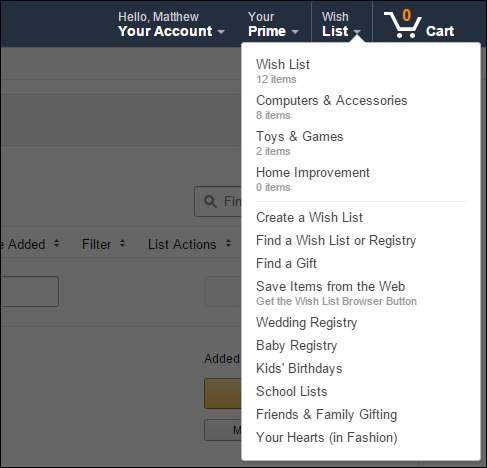
यदि आप "विश लिस्ट" लिंक पर क्लिक करते हैं, तो यह आपको आपके पेज पर ले जाएगा। आप देखते हैं कि हम दिनांक और कीमत, फ़िल्टर आइटम द्वारा आइटम सॉर्ट कर सकते हैं, और इसे मुद्रण या संपादित करने जैसी सूची क्रियाएँ लागू कर सकते हैं। यदि आप अपनी इच्छा सूची साझा करना चाहते हैं, तो उसके लिए भी विकल्प हैं।
प्रत्येक इच्छा सूची आइटम के आगे, आपकी कार्ट में इसे जोड़ने के लिए एक बटन है, इसे किसी अन्य इच्छा सूची में स्थानांतरित करें या इसे हटा दें।
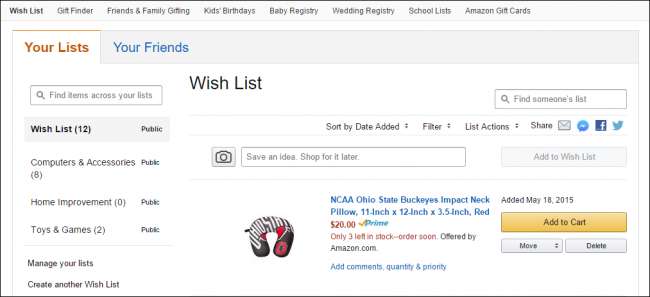
यदि आप बाद में देखने के लिए आइटम जोड़ना चाहते हैं, तो आप अपने विचारों में टाइप कर सकते हैं और उन्हें बचा सकते हैं।
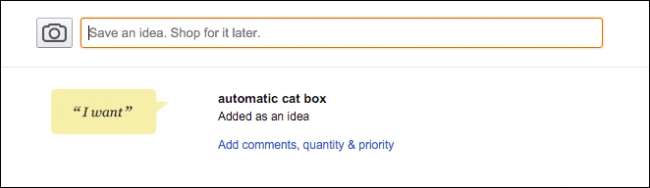
बाएं हाथ के कॉलम में, "अपनी सूचियों को प्रबंधित करने" का एक विकल्प है, जो आपको एक इच्छा सूची को डिफ़ॉल्ट के रूप में सेट करने देगा, इसके गोपनीयता विकल्पों को कॉन्फ़िगर करेगा, या इसे हटा देगा।
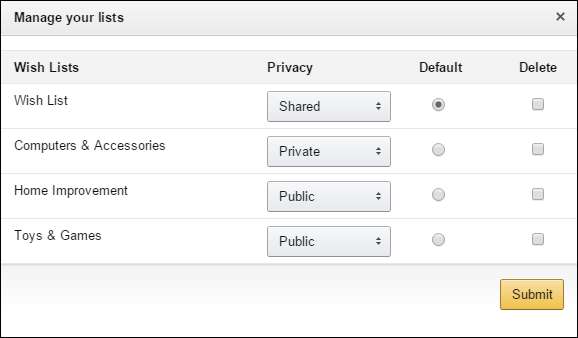
जैसा कि हमने पहले बताया, सूचियों पर कार्रवाई करने के लिए विकल्प हैं, इसलिए यदि आप अपनी सूची का नाम बदलना चाहते हैं, तो आप क्रिया सूची से "सूची नाम संपादित करें" चुनेंगे।
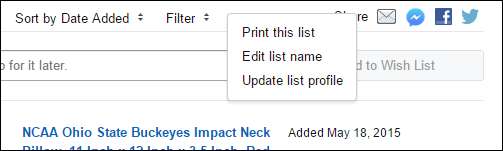
यहां उन छंटनी के विकल्प दिए गए हैं, जो आपको शीर्षक, मूल्य, तिथि और प्राथमिकता के आधार पर अपनी इच्छा सूची आइटम देखने की अनुमति देते हैं।
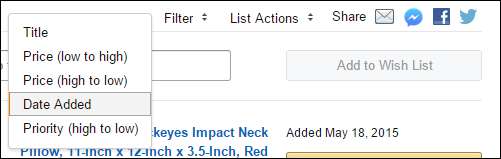
पूर्वोक्त फ़िल्टर विकल्प आपको बिना खरीदे, खरीदे हुए और अनछुए दोनों और अंत में किसी भी वस्तु को मूल्य में गिरावट के बिना अप्रकाशित, खरीदे हुए, दिखाने देते हैं।
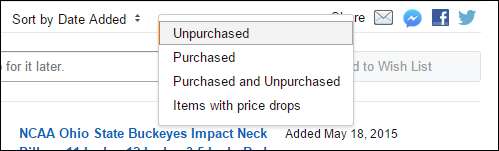
ध्यान दें, एक और विश लिस्ट बनाने की क्षमता। यह अव्यवस्था के माध्यम से छाँटने और अपनी सूची बनाने के लिए कुछ संगठन को जोड़ने के लिए एक मूल्यवान उपकरण है। एक लंबी, सामान्य, मास्टर सूची में सब कुछ होने के बजाय, आप इसके बजाय प्रकारों के लिए एक नई सूची बना सकते हैं, और इसे एक उपयुक्त नाम दे सकते हैं।
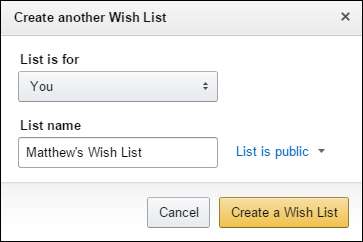
एक बार जब आप अन्य इच्छा सूची बना लेते हैं, तो आप "मूव" बटन पर क्लिक करके और नई सूची चुनकर आइटम ले जा सकते हैं।
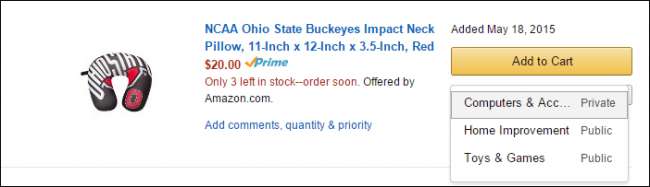
यदि आप किसी सूची को पुनर्व्यवस्थित करना चाहते हैं, तो आपको अपने आइटम के बाईं ओर एक ग्रे आइकन दिखाई देगा; आप किसी आइटम को अपनी इच्छित जगह पर क्लिक और खींच सकते हैं। यदि आप अपनी इच्छा सूची के शीर्ष पर कुछ ऊंचा करना चाहते हैं, तो "शीर्ष" लिंक पर क्लिक करें और इसे तुरंत लाइन के प्रमुख तक पहुंचाया जाएगा।
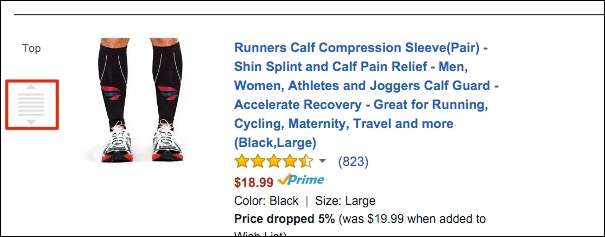
आपके अमेज़ॅन खरीदारी के अनुभव को माहिर करने में समय लग सकता है, जैसे कि खरीदारी की सिफारिशों के साथ साथ ही साथ बेहतर है अपने जलाने और उनकी सामग्री का प्रबंधन वेबसाइट के माध्यम से।
इच्छा सूची वास्तव में आपके समय और प्रयास को बचाने के लिए एक बहुत अच्छा उपकरण हो सकती है, लेकिन जैसा कि हमने दिखाया है, वे वास्तव में आपके लिए काम करने के लिए कुछ समझ लेते हैं।
हमें उम्मीद है कि आपको यह लेख उपयोगी लगा होगा और आपसे सुनना पसंद करेंगे। यदि आपके पास कोई प्रश्न या टिप्पणी है, तो आप हमारे साथ साझा करना चाहेंगे, कृपया हमारी चर्चा फोरम में अपनी प्रतिक्रिया दें।






